Langkah mudah untuk memasang IIS pada WIN8
Ramai pengguna mungkin menghadapi kesukaran semasa memasang IIS (Perkhidmatan Maklumat Internet) dalam sistem pengendalian Windows 8. Editor PHP Xigua meringkaskan langkah mudah untuk memasang IIS, bertujuan untuk menyelesaikan masalah ini. Melalui kandungan berikut, kami akan memperkenalkan proses pemasangan secara terperinci dan membimbing pengguna untuk menyelesaikan pemasangan IIS dengan mudah.
Klik kekunci [Windows] untuk masuk ke menu [Start], kemudian buka [All Apps], kemudian cari dan buka [Control Panel] dalam [Windows System].
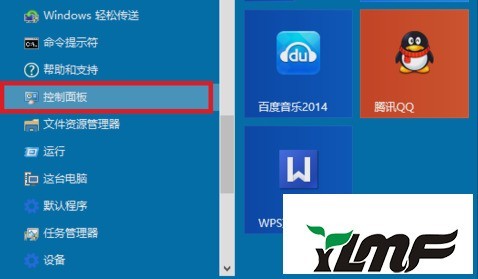
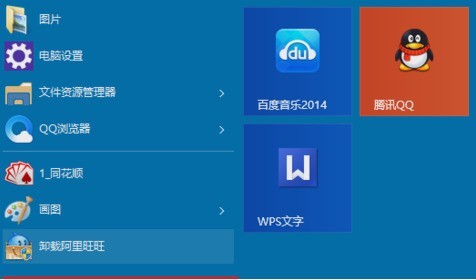
Buka [Programs] dalam panel kawalan.
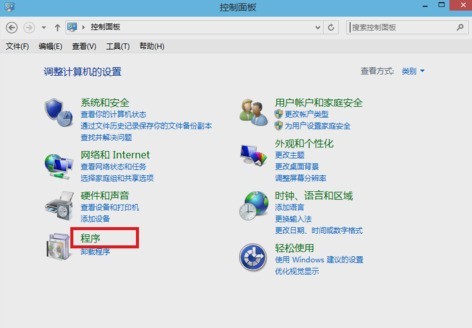
Selepas masuk, buka [Hidupkan atau matikan ciri Windows].
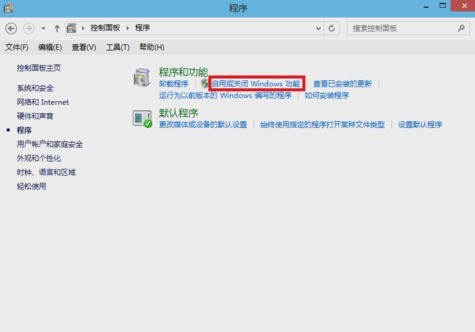
Buka [Internet Information Services] dalam [Windows Functions], dan kemudian pilihnya seperti yang diperlukan dalam kotak semak pengembangan fungsi Perkhidmatan Maklumat Internet Contohnya, saya ingin menggunakan fungsi FTP dan dapat menjalankan ASP.NET program, dsb. , hanya pilih ciri ini. Selepas memilih, klik [OK].
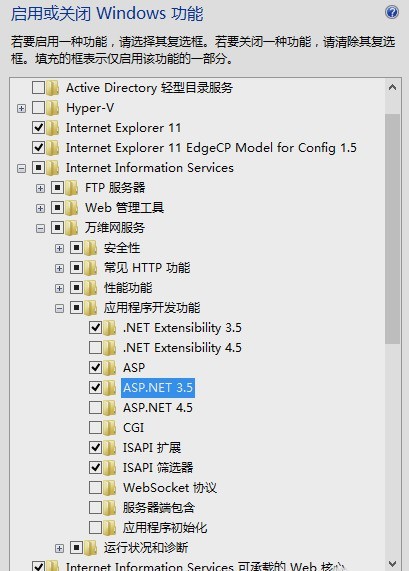
Akhir sekali, fungsi Windows akan mula memuat turun dan memasang program dengan fungsi yang anda mahukan, dan kemudian mulakan semula komputer.
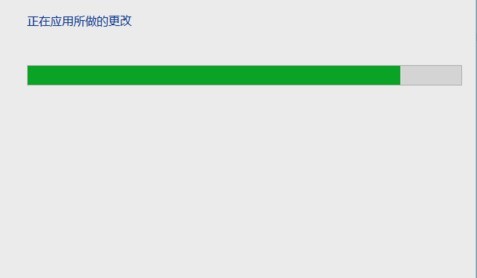
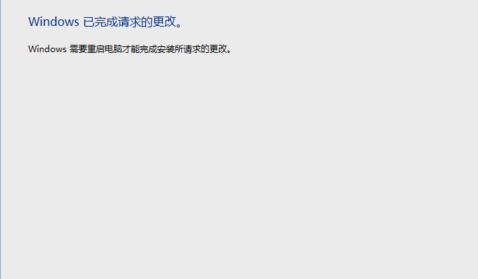
Atas ialah kandungan terperinci Langkah mudah untuk memasang IIS pada WIN8. Untuk maklumat lanjut, sila ikut artikel berkaitan lain di laman web China PHP!

Alat AI Hot

Undresser.AI Undress
Apl berkuasa AI untuk mencipta foto bogel yang realistik

AI Clothes Remover
Alat AI dalam talian untuk mengeluarkan pakaian daripada foto.

Undress AI Tool
Gambar buka pakaian secara percuma

Clothoff.io
Penyingkiran pakaian AI

AI Hentai Generator
Menjana ai hentai secara percuma.

Artikel Panas

Alat panas

Notepad++7.3.1
Editor kod yang mudah digunakan dan percuma

SublimeText3 versi Cina
Versi Cina, sangat mudah digunakan

Hantar Studio 13.0.1
Persekitaran pembangunan bersepadu PHP yang berkuasa

Dreamweaver CS6
Alat pembangunan web visual

SublimeText3 versi Mac
Perisian penyuntingan kod peringkat Tuhan (SublimeText3)

Topik panas
 1378
1378
 52
52
 Bolehkah iis digunakan pada linux?
Mar 23, 2023 am 09:24 AM
Bolehkah iis digunakan pada linux?
Mar 23, 2023 am 09:24 AM
iis tidak boleh digunakan pada Linux kerana iis ialah perkhidmatan Internet asas yang disediakan oleh Microsoft berdasarkan menjalankan Microsoft Windows Ia dibangunkan di bawah platform sistem pengendalian Windows, jadi ia dihadkan untuk dijalankan di bawah sistem pengendalian Windows.
 Proses tidak dapat mengakses pembetulan ralat fail pada Windows 11/10
May 12, 2023 pm 07:10 PM
Proses tidak dapat mengakses pembetulan ralat fail pada Windows 11/10
May 12, 2023 pm 07:10 PM
Seperti yang kita sedia maklum, apabila mana-mana fail sedang digunakan, tiada proses lain boleh mengakses/menukarnya. Dalam kes ini, apabila proses cuba membuka fail, sistem pengendalian mengunci fail untuk mengelakkannya daripada diubah suai oleh proses lain. "Proses tidak boleh mengakses fail kerana ia sedang digunakan oleh proses lain" ialah mesej ralat yang diperhatikan oleh ramai pengguna pada komputer Windows mereka. Ralat ini diketahui berlaku dalam versi WindowsOS dan WindowsServer yang berbeza. Biasanya, mesej ralat ini diperhatikan semasa menggunakan arahan Netsh pada PC Windows pengguna. Satu lagi situasi di mana ralat ini berlaku ialah apabila cuba menjalankan Perkhidmatan Maklumat Internet (IIS) M
 Cara memasang proksi terbalik nginx1.10.1 dalam Windows untuk mengakses tapak web IIS
May 23, 2023 pm 05:40 PM
Cara memasang proksi terbalik nginx1.10.1 dalam Windows untuk mengakses tapak web IIS
May 23, 2023 pm 05:40 PM
Mula-mula, pergi ke tapak web rasmi untuk memuat turun pakej perisian dan nyahzipnya Adalah lebih baik untuk tidak mempunyai masalah laluan dengan konfigurasi nginx Cina Di bawah Windows, laluan fail boleh dipisahkan dengan "\", "\\",. atau simbol "/". Tetapi "\" adalah yang paling mungkin menyebabkan masalah, jadi cuba elakkan menggunakannya. Jangan tambah laluan, jika tidak, ia akan menyebabkan ralat Laluan fail konfigurasi tidak ditemui Contohnya, jika saya membuka zip pada pemacu e, arahan cmd mencari folder di mana nginx.exe terletak, cde:\worksoftware\. nginx-1.10.1, dan kemudian melaksanakannya Mula-mula, pastikan fail nginx.conf tiada masalah dengan konfigurasi Sebenarnya, tugas paling penting dan utama nginx ialah fail konfigurasi.
 Bagaimana untuk membuka kolam aplikasi iis
Apr 09, 2024 pm 07:48 PM
Bagaimana untuk membuka kolam aplikasi iis
Apr 09, 2024 pm 07:48 PM
Untuk membuka kumpulan aplikasi dalam IIS: 1. Buka Pengurus IIS; 2. Navigasi ke nod "Kolam Aplikasi" 3. Klik kanan kumpulan aplikasi sasaran dan pilih "Uruskan" Tab 5 . Konfigurasi kumpulan aplikasi boleh dilihat dan diubah suai di sini.
 Bagaimana untuk menyelesaikan masalah apabila stesen php menggunakan iis dengan aksara yang kacau tetapi apache baik-baik saja?
Mar 23, 2023 pm 02:48 PM
Bagaimana untuk menyelesaikan masalah apabila stesen php menggunakan iis dengan aksara yang kacau tetapi apache baik-baik saja?
Mar 23, 2023 pm 02:48 PM
Apabila menggunakan PHP untuk pembangunan tapak web, anda mungkin menghadapi masalah pengekodan aksara. Terutama apabila menggunakan pelayan web yang berbeza, anda mungkin mendapati bahawa IIS dan Apache mengendalikan pengekodan aksara secara berbeza. Apabila anda menggunakan IIS, anda mungkin mendapati bahawa aksara bercelaru muncul apabila menggunakan pengekodan UTF-8 tetapi apabila menggunakan Apache, semuanya berfungsi dengan baik tanpa sebarang masalah; Bagaimanakah keadaan ini harus diselesaikan?
 Bagaimana untuk menjana URL daripada fail html
Apr 21, 2024 pm 12:57 PM
Bagaimana untuk menjana URL daripada fail html
Apr 21, 2024 pm 12:57 PM
Menukar fail HTML kepada URL memerlukan pelayan web, yang melibatkan langkah berikut: Dapatkan pelayan web. Sediakan pelayan web. Muat naik fail HTML. Buat nama domain. Halakan permintaan.
 Bolehkah fail log iis dipadamkan?
Apr 09, 2024 pm 07:45 PM
Bolehkah fail log iis dipadamkan?
Apr 09, 2024 pm 07:45 PM
Ya, adalah mungkin untuk memadam fail log IIS. Pengalihan keluar melibatkan pemilihan tapak web atau kumpulan aplikasi melalui Pengurus IIS dan memadam fail log dalam tab Fail Log. Gunakan gesaan arahan untuk pergi ke direktori storan fail log (biasanya %SystemRoot%\System32\LogFiles\W3SVC1) dan gunakan arahan del untuk memadam fail log. Gunakan alat pihak ketiga seperti Log Parser untuk memadam fail log secara automatik.
 Bagaimana untuk menyelesaikan iis tidak boleh bermula
Dec 06, 2023 pm 05:07 PM
Bagaimana untuk menyelesaikan iis tidak boleh bermula
Dec 06, 2023 pm 05:07 PM
Penyelesaian kepada kegagalan untuk dimulakan: 1. Periksa integriti fail sistem 2. Periksa penghunian port 3. Mulakan perkhidmatan yang berkaitan 4. Pasang semula IIS 6. Periksa fail metabase; . Semak kebenaran fail; Pengenalan terperinci: 1. Semak integriti fail sistem, jalankan alat semakan fail sistem, semak integriti fail sistem, dsb.




